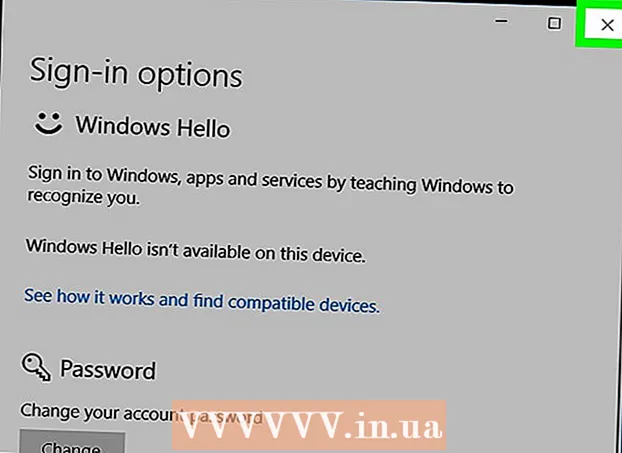Autor:
Clyde Lopez
Loomise Kuupäev:
24 Juuli 2021
Värskenduse Kuupäev:
1 Juuli 2024

Sisu
- Sammud
- Meetod 1/4: kuidas kustutada sõnumsiderakenduse vahemälu ja andmed
- Meetod 2/4: kuidas rakendust desinstallida ja uuesti installida
- 3. meetod 4 -st: valige muu sõnumsiderakendus
- Meetod 4/4: tekstisõnumite kustutamine SIM -kaardilt
Kui teie Android -seade teavitab teid pidevalt uutest või lugemata tekstisõnumitest, mida pole olemas, on see tingitud vahemällu salvestamisest või sõnumirakenduse andmete salvestamisest.Mõnikord lahendatakse need probleemid uue sõnumi saabumisel automaatselt, nii et paluge kellelgi kõigepealt teile sõnum saata. Kui probleem püsib, lugege sellest artiklist juhiseid, kuidas nendest märguannetest lahti saada.
Sammud
Meetod 1/4: kuidas kustutada sõnumsiderakenduse vahemälu ja andmed
 1 Käivitage rakendus Seaded
1 Käivitage rakendus Seaded  . Selle leiate rakenduste ribalt.
. Selle leiate rakenduste ribalt. - Kui saate märguandeid juba avatud lugemata sõnumite kohta (või sõnumite kohta, mis pole teie sõnumirakenduse postkastis), kasutage seda meetodit. See aitab lahendada ka probleemi lugemata sõnumite arvuga (kuigi olete kõik sõnumid juba avanud), mis kuvatakse sõnumsiderakenduse ikoonil.
- Mõnikord lahendatakse need probleemid uue sõnumi saabumisel automaatselt, nii et paluge kellelgi kõigepealt teile sõnum saata.
 2 Puudutage menüüd Rakendused. Selle menüü nimi sõltub süsteemi või seadme versioonist, kuid tavaliselt on see valik sõnaga "rakendus" või "rakendused".
2 Puudutage menüüd Rakendused. Selle menüü nimi sõltub süsteemi või seadme versioonist, kuid tavaliselt on see valik sõnaga "rakendus" või "rakendused". - Kui teie Android -seadmes ei kuvata vaikimisi kõiki rakendusi, puudutage valikut Kõik. See valik võib olla vahekaart, kuid suure tõenäosusega peate avama menüü ja valima Kuva kõik rakendused või sarnase valiku.
 3 Klõpsake sõnumsiderakendusel. Valige rakendus, mis teavitab teid lugemata sõnumitest.
3 Klõpsake sõnumsiderakendusel. Valige rakendus, mis teavitab teid lugemata sõnumitest.  4 Toksake Ladustamine. See valik on lehel.
4 Toksake Ladustamine. See valik on lehel. - Kui näete valiku „Tühjenda vahemälu” asemel „Salvestusruum”, jätke see samm vahele.
 5 Toksake Tühjenda vahemälu. Rakenduse vahemälu tühjendatakse, mis võib probleemi lahendada.
5 Toksake Tühjenda vahemälu. Rakenduse vahemälu tühjendatakse, mis võib probleemi lahendada. - Kui saate jätkuvalt teateid väidetavalt "lugemata" sõnumite kohta, lugege edasi.
 6 Kliki Kustuta andmed. Ilmub teade, et teie seaded ja eelistused kustutatakse.
6 Kliki Kustuta andmed. Ilmub teade, et teie seaded ja eelistused kustutatakse.  7 Järgige ekraanil kuvatavaid juhiseid. Kui rakenduse andmed eemaldatakse, on probleem tõenäoliselt lahendatud. Kui saate jätkuvalt teateid väidetavalt lugemata sõnumite kohta, proovige mõnda muud meetodit.
7 Järgige ekraanil kuvatavaid juhiseid. Kui rakenduse andmed eemaldatakse, on probleem tõenäoliselt lahendatud. Kui saate jätkuvalt teateid väidetavalt lugemata sõnumite kohta, proovige mõnda muud meetodit.
Meetod 2/4: kuidas rakendust desinstallida ja uuesti installida
 1 Avage rakenduste sahtel
1 Avage rakenduste sahtel  . Selleks klõpsake ikooni, mis asub tavaliselt põhiekraani alumises keskosas. Kui teie seade kuvab sõnumsiderakendusest (näiteks WhatsApp, Hangouts või Facebook Messenger) märguandeid või vale arvu lugemata sõnumeid, soovitame sellise rakenduse desinstallida ja seejärel uuesti installida; peate kustutama ka rakenduse "BadgeProvider" andmed.
. Selleks klõpsake ikooni, mis asub tavaliselt põhiekraani alumises keskosas. Kui teie seade kuvab sõnumsiderakendusest (näiteks WhatsApp, Hangouts või Facebook Messenger) märguandeid või vale arvu lugemata sõnumeid, soovitame sellise rakenduse desinstallida ja seejärel uuesti installida; peate kustutama ka rakenduse "BadgeProvider" andmed. - Kui te ei näe avaekraani allosas punktide või ruutude ruudustikku, pühkige ekraani allosast üles.
 2 Vajutage ja hoidke all sõnumsiderakenduse ikooni. Sekundi pärast ilmub ekraani üla- või alaossa prügikasti kujul olev ikoon (või valik „Kustuta“). Hoidke sõrme ikoonil.
2 Vajutage ja hoidke all sõnumsiderakenduse ikooni. Sekundi pärast ilmub ekraani üla- või alaossa prügikasti kujul olev ikoon (või valik „Kustuta“). Hoidke sõrme ikoonil.  3 Lohistage ikoon prügikasti või valige "Kustuta". Kui eemaldate sõrme ekraanilt, eemaldatakse rakendus Android -seadmest.
3 Lohistage ikoon prügikasti või valige "Kustuta". Kui eemaldate sõrme ekraanilt, eemaldatakse rakendus Android -seadmest. - Kui rakendus oli eelinstallitud ja seda ei saa desinstallida, jätkake järgmise sammuga.
 4 Käivitage rakendus Seaded
4 Käivitage rakendus Seaded  . Selle leiate rakenduste ribalt.
. Selle leiate rakenduste ribalt.  5 Puudutage menüüd Rakendused. Sõltuvalt teie Androidi versioonist võib selle menüü nimi olla Rakendused ja märguanded või Rakendused. Avaneb kõigi installitud rakenduste loend.
5 Puudutage menüüd Rakendused. Sõltuvalt teie Androidi versioonist võib selle menüü nimi olla Rakendused ja märguanded või Rakendused. Avaneb kõigi installitud rakenduste loend. - Kui teie Android -seadmes ei kuvata vaikimisi kõiki rakendusi, puudutage valikut Kõik. See valik võib olla vahekaart, kuid suure tõenäosusega peate avama menüü ja valima Kuva kõik rakendused või sarnase valiku.
 6 Kerige alla ja puudutage Märgipakkuja. See on süsteemirakendus, mis vastutab numbrite kuvamise eest rakenduste ikoonidel.
6 Kerige alla ja puudutage Märgipakkuja. See on süsteemirakendus, mis vastutab numbrite kuvamise eest rakenduste ikoonidel.  7 Toksake Ladustamine. Kui te seda valikut ei näe, jätkake järgmise sammuga.
7 Toksake Ladustamine. Kui te seda valikut ei näe, jätkake järgmise sammuga.  8 Kliki Kustuta andmed. Ilmub kinnitusteade.
8 Kliki Kustuta andmed. Ilmub kinnitusteade.  9 Kinnitage andmete kustutamine. Kui protsess on lõpule jõudnud, naaske avakuvale.
9 Kinnitage andmete kustutamine. Kui protsess on lõpule jõudnud, naaske avakuvale.  10 Installige sõnumsiderakendus. Nüüd, kui rakenduse BadgeProvider andmed on eemaldatud, kuvatakse õige arv lugemata sõnumeid.
10 Installige sõnumsiderakendus. Nüüd, kui rakenduse BadgeProvider andmed on eemaldatud, kuvatakse õige arv lugemata sõnumeid.
3. meetod 4 -st: valige muu sõnumsiderakendus
 1 Laadige Play poest alla rakendus Messages
1 Laadige Play poest alla rakendus Messages  . Kui teie sõnumsiderakendus teavitab teid jätkuvalt väidetavalt uutest sõnumitest, kasutage lihtsalt mõnda muud sarnast rakendust. Rakendus Sõnumid on üks paljudest valikutest ja see on päris hea (isegi kui selle hiljem desinstallite).
. Kui teie sõnumsiderakendus teavitab teid jätkuvalt väidetavalt uutest sõnumitest, kasutage lihtsalt mõnda muud sarnast rakendust. Rakendus Sõnumid on üks paljudest valikutest ja see on päris hea (isegi kui selle hiljem desinstallite). - Play pood asub rakenduste sahtlis.
- Rakenduse Sõnumid installimiseks sisestage sõnumeid puudutage Play poe otsinguribal nuppu Otsi ja seejärel puudutage Google'i rakenduse Sõnumid kõrval nuppu Installi.
 2 Käivitage rakendus Sõnumid. Selle ikoon näeb välja nagu valge kõnepilv sinisel taustal ja on rakenduste sahtlis.
2 Käivitage rakendus Sõnumid. Selle ikoon näeb välja nagu valge kõnepilv sinisel taustal ja on rakenduste sahtlis.  3 Järgige ekraanil kuvatavaid juhiseid, et muuta rakendus Sõnumid oma peamiseks tekstisõnumirakenduseks. Rakenduse Sõnumid esmakordsel käivitamisel palutakse teil seda teha. Kui see rakendus muutub peamiseks, kuvab see kõik teile saadetud SMS -id.
3 Järgige ekraanil kuvatavaid juhiseid, et muuta rakendus Sõnumid oma peamiseks tekstisõnumirakenduseks. Rakenduse Sõnumid esmakordsel käivitamisel palutakse teil seda teha. Kui see rakendus muutub peamiseks, kuvab see kõik teile saadetud SMS -id. - Võimalik, et peate esmalt andma rakendusele Messages juurdepääsu oma SMS -sõnumitele.
 4 Leidke sõnum, mille kohta saate märguande. See võib olla märgitud punase hüüumärgiikooni või muu sarnasega, mis viitab probleemile. Samuti saab sõnumi lugemata esile tõsta.
4 Leidke sõnum, mille kohta saate märguande. See võib olla märgitud punase hüüumärgiikooni või muu sarnasega, mis viitab probleemile. Samuti saab sõnumi lugemata esile tõsta.  5 Vajutage ja hoidke probleemiteadet all. Ekraani ülaossa ilmub ikoonide rida.
5 Vajutage ja hoidke probleemiteadet all. Ekraani ülaossa ilmub ikoonide rida.  6 Klõpsake ikooni "Kustuta". See näeb välja nagu prügikast ja istub ekraani ülaosas. Sõnum kustutatakse ja te ei saa selle kohta enam märguandeid.
6 Klõpsake ikooni "Kustuta". See näeb välja nagu prügikast ja istub ekraani ülaosas. Sõnum kustutatakse ja te ei saa selle kohta enam märguandeid. - Korrake seda teiste sõnumitega, mille kohta saate pidevalt märguandeid.
 7 Muutke rakendus Sõnumid sellele, mida kasutasite varem. Kui soovite jätkata rakenduse Sõnumid kasutamist (mis on päris hea), jätke see samm vahele. Vastasel juhul:
7 Muutke rakendus Sõnumid sellele, mida kasutasite varem. Kui soovite jätkata rakenduse Sõnumid kasutamist (mis on päris hea), jätke see samm vahele. Vastasel juhul: - Samsung Galaxy:
- Käivitage rakendus Seaded. See on tähistatud hammasrattaikooniga.
- Klõpsake Rakendused.
- Puudutage paremas ülanurgas kolme punkti ikooni.
- Klõpsake "Vaikimisi rakendused".
- Puudutage Sõnumsiderakendused.
- Valige vajalik rakendus ja klõpsake "OK".
- Muud mudelid:
- Käivitage rakendus Seaded. See on tähistatud hammasrattaikooniga.
- Klõpsake valikul Rakendused ja märguanded.
- Kerige alla ja puudutage valikut Täpsemalt.
- Klõpsake "Vaikerakendused".
- Puudutage valikut SMS -rakendus.
- Valige soovitud sõnumsiderakendus.
- Samsung Galaxy:
Meetod 4/4: tekstisõnumite kustutamine SIM -kaardilt
 1 Käivitage peamine sõnumsiderakendus. Kui te ei saa märguandeid kustutada või kui näete vale arvu uusi sõnumeid, kasutage seda meetodit. Põhiline sõnumsiderakendus asub tavaliselt avaekraani allosas.
1 Käivitage peamine sõnumsiderakendus. Kui te ei saa märguandeid kustutada või kui näete vale arvu uusi sõnumeid, kasutage seda meetodit. Põhiline sõnumsiderakendus asub tavaliselt avaekraani allosas. - Valikute nimi sõltub sõnumirakendusest.
 2 Avage sõnumsiderakenduse menüü. Selle asukoht sõltub rakendusest, kuid tavaliselt asub see ekraani vasakus ülanurgas või paremas ülanurgas.
2 Avage sõnumsiderakenduse menüü. Selle asukoht sõltub rakendusest, kuid tavaliselt asub see ekraani vasakus ülanurgas või paremas ülanurgas.  3 Puudutage valikut Seaded.
3 Puudutage valikut Seaded. 4 Leidke ja valige suvand SIM -sõnumite haldamine. Selle asukoht sõltub rakendusest, kuid reeglina peate kõigepealt valima valiku "Tekstsõnumid". Kuvatakse SIM -kaardile salvestatud sõnumite loend.
4 Leidke ja valige suvand SIM -sõnumite haldamine. Selle asukoht sõltub rakendusest, kuid reeglina peate kõigepealt valima valiku "Tekstsõnumid". Kuvatakse SIM -kaardile salvestatud sõnumite loend.  5 Valige sõnumid, mida soovite kustutada. Selleks vajutage ja hoidke ühte sõnumit ning seejärel puudutage teisi sõnumeid.
5 Valige sõnumid, mida soovite kustutada. Selleks vajutage ja hoidke ühte sõnumit ning seejärel puudutage teisi sõnumeid.  6 Kliki Kustuta või Kustuta sõnumid. Valitud sõnumid kustutatakse SIM -kaardilt, vältides valede märguannete kuvamist.
6 Kliki Kustuta või Kustuta sõnumid. Valitud sõnumid kustutatakse SIM -kaardilt, vältides valede märguannete kuvamist.